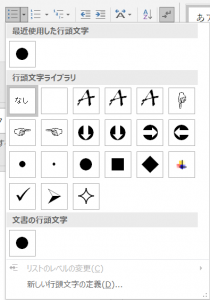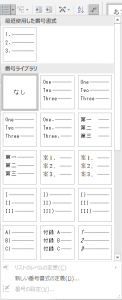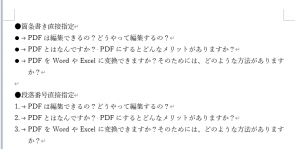今週から箇条書きを探索してみます。
Microsoft Wordでは「箇条書き」という名前のついた機能は行頭に記号を使うタイプのみです。リボン「ホーム」に次のコマンドが用意されています。
箇条書きとは項目を並べる書き方で項目にラベルを付けて見やすくします。ラベルとしては記号だけではなく、番号をつけて項目の順序を表すことも一般的です。印刷レイアウトやHTMLなどでは、箇条書きには行頭記号を使うタイプと行頭に番号を付けるタイプの2種類あるとされているのが普通です。
しかし、Microsoft Wordでは、行頭に番号を使うタイプは、リボン「ホーム」で「段落番号」として次のコマンドが用意されています。
文章に実際に設定すると次のようになります。特に説明の必要もないとは思いますが、上が箇条書き、下が段落番号です。見た目は行頭の記号と番号が入れ替わっているだけでそれ以外は同じに見えます。
このように両方とも箇条書きで行頭の文字の種類が違うだけのように見えるのに、行頭に記号を使うタイプは「箇条書き」、行頭に番号を付けるタイプは「段落番号」とされているのは、個人的にはいつも違和感を感じているところです。Microsoftは昔から世の中の標準をそのまま採用しないで、なんでもかんでも独自仕様にしてしまう会社ですが、箇条書きという言葉さえも独自仕様にしているようです![1]
さて、上のリボンのコマンド(ボタン)を使うと段落のレイアウトを直接指定することになり「スタイル」機能を使っていることにはなりません。ではWordの箇条書きスタイルはどうなっているのでしょうか。
『根本から理解する Wordの「スタイル」活用読本』(西上原裕明著、技術評論社、2011年6月1日発行)では、Wordの箇条書きは2002/2003と2007/2010で仕様が変更になっているとされており、それぞれ別の節で紹介されています。とりあえず、2002/2003のことはもう忘れても良いと思いますので、2007/2010の節だけ見ますと、先頭に次のように書かれています。
段落スタイルを活用する場合には、箇条書きの記号や番号も段落スタイルの書式として登録します。但し、そのしくみはわかりにくく、扱いには注意が必要です。(p.94)
『Wordで作る長文ドキュメント』(西上原裕明著、技術評論社、2011年10月25日発行)ではさらに次のように書かれています。
Wordの箇条書きは仕様が洗練されておらず、深入りすると混乱を招くばかりです。(p.111)
やれやれ、さんざんな書かれようです。
西上原氏は、1990年代半ばから20年ほどWord一筋に沢山の本を執筆してきています。本ブログを書くにあたって数冊の本を読みましたが、さすがに内容は充実しています。しかし、残念ながらWord2010までが中心で、『逆引きWordパワーテクニック601+66Tips』(2015年)など数冊で2013までカバーしているのみです。Wordはすでに2019になっていますし、また、Office365ではもっと新しい機能が追加されているようです。
ということで、次回はWordの箇条書きスタイルについて、西上原本なども参考にしながら探索してみたいと思います。
注
[1] 2025年5月4日削除しました。Wordの番号付き段落と、一般(HTMLを含む)の順序付き箇条書きは使用目的(想定する利用用途)が異なっているようです。次も参照してください。(42)Wordの箇条書き再訪
◆前回:(10)アウトライン編集とは? アウトライン編集は何が良い?
◆次回:(12)見出しのアウトライン番号の付け方を変更する確実・簡単な方法
◆シリーズ総目次:Microsoft Wordのスタイル探索
お薦め記事
◆Microsoft Wordを使って報告書などの長文を作成する人向けの新知識満載です。 Microsoft Wordのアウトラインと見出しスタイルを活用する方法(概要)